文章詳情頁
win10系統單獨調整某個應用音量的方法
瀏覽:111日期:2023-03-24 14:38:15
電腦系統經過不斷的更新換代,形成了如今使用廣泛的win10系統。這款操作系統相比以往版本的電腦系統來說,使用起來更加的穩定和安全。我們在操作電腦系統的過程中,常常需要調整某些應用的音量。但是很多朋友會發現在調整系統音量的時候,會調整所有應用的音量,并且不知道怎么在系統中單獨對某一個應用的音量進行調整。針對這樣的問題,接下來小編就給大家詳細介紹一下win10系統單獨調整某個應用音量的具體操作方法,有需要的朋友可以看一看并收藏起來。

1.首先打開電腦,我們在電腦桌面的左下角右擊開始按鈕,其旁邊會出現一個下拉列表,在下拉列表中選擇“設置”選項。
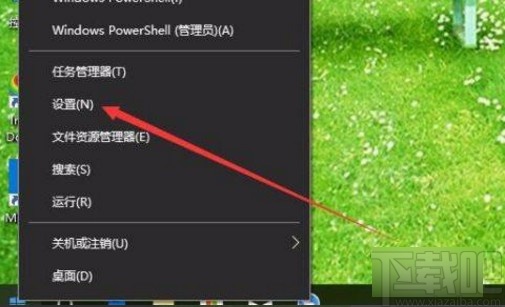
2.然后電腦桌面上就會出現一個設置界面,我們在界面上找到“系統”選項,點擊該選項就可以進入到系統頁面。
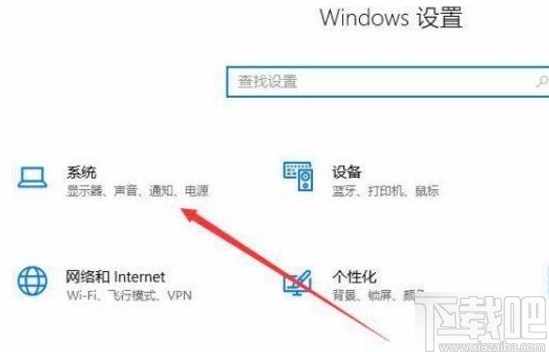
3.接著在系統頁面中,我們在頁面左側找到“聲音”選項,點擊該選項,界面右側就會出現相應的操作選項。
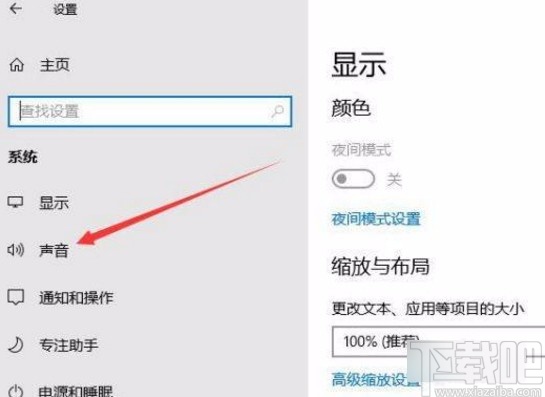
4.接下來在界面下方找到“應用音量和設備首選項”,我們點擊這個選項就可以進入到應用音量和設備首選項頁面。
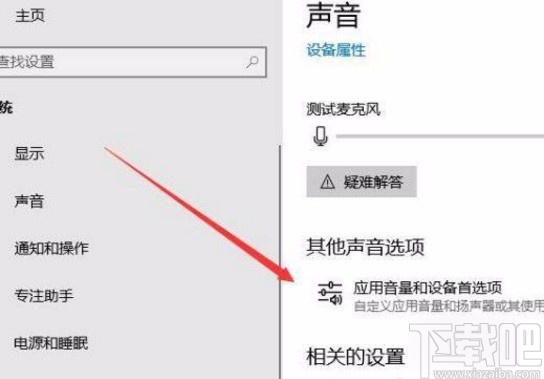
5.最后在應用音量和設備首選項頁面中,我們在界面下方找到需要調整音量的應用,其后面有一個音量光標尺,拖動光標尺上的小光標就可以調整單獨應用的音量了。
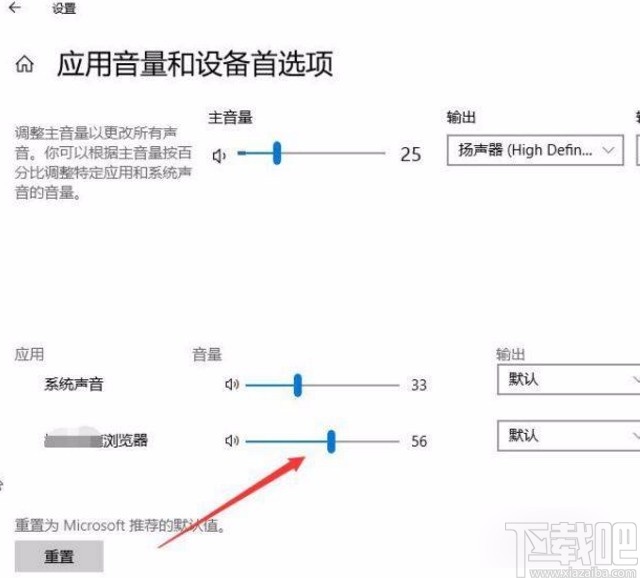
以上就是小編給大家整理的win10系統單獨調整某個應用音量的具體操作方法,方法簡單易懂,有需要的朋友可以看一看,希望這篇教程對大家有所幫助。
相關文章:
1. Win10系統文件夾無法訪問拒絕訪問怎么辦?2. ThinkPad L380筆記本怎么安裝win10系統 安裝win10系統步驟說明3. win10系統添加其他用戶到電腦的方法4. 恢復win10系統默認字體的三種方法5. Win10系統ie瀏覽器提示已停止工作怎么辦?Win10系統ie11崩潰兩種有效簡單的解決方法分享6. Win10系統用什么瀏覽器速度最快?推薦Win10系統用什么瀏覽器速度最快介紹7. 聯想win10系統改win7要怎么設置BIOS?8. Win10系統中添加以及刪除開機啟動項具體操作步驟9. Win10系統Win快捷鍵不能用修復方法10. Win10系統C盤空間自動變小了怎么辦?
排行榜

 網公網安備
網公網安備